怎麽解决电脑睡眠无法唤醒并死机的问题,电脑睡眠无法唤醒并死机的解决方法
时间:2017-07-04 来源:互联网 浏览量:
今天给大家带来怎麽解决电脑睡眠无法唤醒并死机的问题,电脑睡眠无法唤醒并死机的解决方法,让您轻松解决问题。
关于电脑进入睡眠后无法唤醒时,电脑死机时,这是由于磁盘睡眠导致磁盘数据丢失造 成的。下面就是讲怎么去设置不让磁盘就是我们的硬盘进入睡眠。具体方法如下:
1win+e我的电脑-控制面板-电源选项

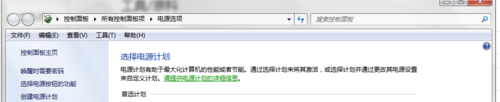 2
2点击更改计划设置
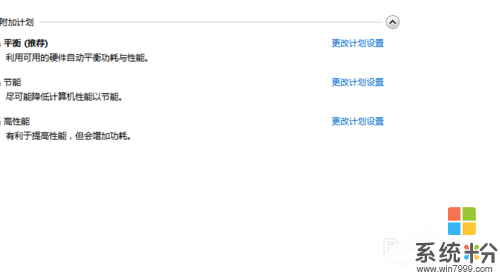 3
3点击更改高级电源设置,把里面的硬盘在此时间后关闭改成从不
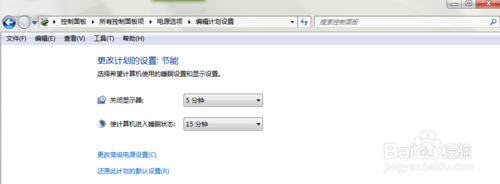
以上就是怎麽解决电脑睡眠无法唤醒并死机的问题,电脑睡眠无法唤醒并死机的解决方法教程,希望本文中能帮您解决问题。
我要分享:
相关教程
- ·Windows7电脑无法“睡眠唤醒”该怎么办 如何处理Windows7电脑无法“睡眠唤醒”的问题
- ·计算机睡眠怎样唤醒 电脑睡眠模式如何唤醒
- ·如何让电脑从睡眠模式自动唤醒并执行某个程序? 让电脑从睡眠模式自动唤醒并执行某个程序的方法?
- ·Ubuntu14.04唤醒睡眠后鼠标键盘卡死怎样解决 Ubuntu14.04唤醒睡眠后鼠标键盘卡死解决的方法有哪些
- ·电脑睡眠后怎么开启 电脑睡眠模式如何唤醒
- ·解决电脑睡眠唤醒后一直是黑屏状态的方法? 电脑睡眠唤醒后一直是黑屏状态如何处理?
- ·戴尔笔记本怎么设置启动项 Dell电脑如何在Bios中设置启动项
- ·xls日期格式修改 Excel表格中日期格式修改教程
- ·苹果13电源键怎么设置关机 苹果13电源键关机步骤
- ·word表格内自动换行 Word文档表格单元格自动换行设置方法
